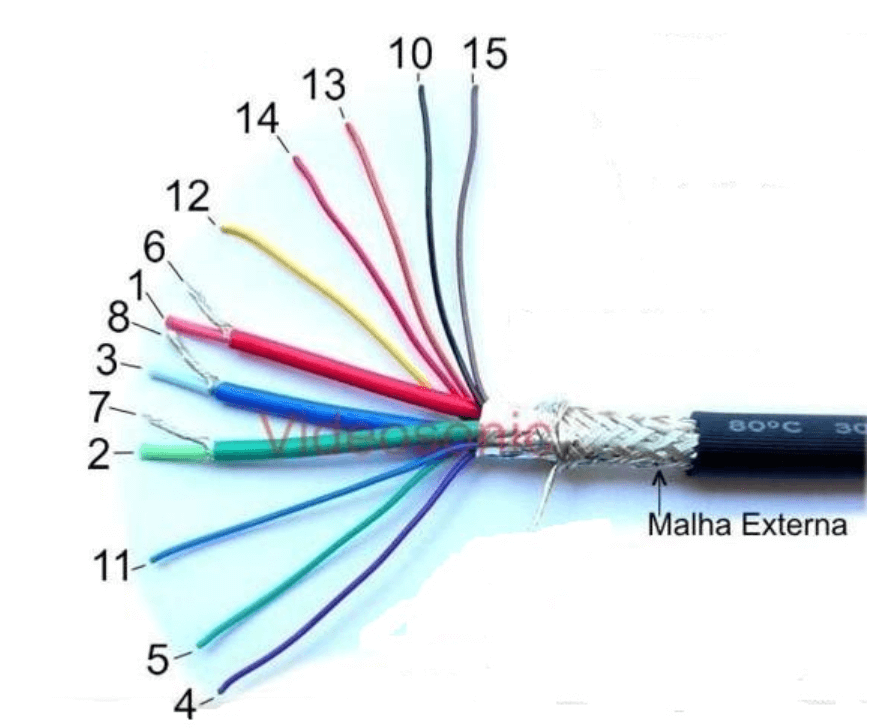Можно ли из vga получить
Содержание статьи
VGA (D-Sub) — что это за интерфейс, виды, особенности, плюсы и минусы разъема
Содержание статьи:
- Что такое VGA, есть ли разница с D-Sub?
- Что можно подключить через VGA-разъем?
- История VGA интерфейса
- Виды D-Sub выхода
- Технические характеристики, особенности и распиновка VGA Разъема
- Максимальное разрешение VGA (d sub)
- Плюсы и минусы VGA интерфейса
- Типы преобразователей и конвертеров для VGA
- Актуальность VGA на сегодня, что лучше vga или hdmi?
Что такое VGA, есть ли разница с D-Sub?
VGA (D-Sub) — один из самых популярных разъемов за всю историю цифровой техники. Данный стандарт используется в электронных устройствах, появлявшихся в продаже еще тридцать лет назад и по сей день. Пусть данный разъем уже не может называться прогрессивным, но его все еще легко встретить в различных мониторах, видеокартах и других электронных приборах.
D-Sub (D-subminiature) представляет собой аналоговый пятнадцатиконтактный разъем. Как правило, он используется для подключения компьютера или ноутбука к монитору.

В VGA (Video Graphics Array) используется построчная передача видеосигнала. Когда происходит изменение уровня яркости, то одновременно осуществляется снижение или повышение напряжения. Причем сигнальное напряжение может варьироваться от 0,7 до 1 В. Если рассматривать ЭЛТ-мониторы, в которых чаще всего размещаются разъемы VGA, то в них меняется показатель интенсивности луча, создаваемого электронной пушкой. В результате таких действий на дисплее происходит изменение яркости.
Что касается разницы между VGA и D-Sub, то ее просто нет, потому что речь идет об одном и том же разъеме DE15. Это 15-штыревой разъем, где каждый канал отвечает за определенные функции. Стоит отметить, что по своему внешнему виду VGA действительно напоминает букву «D». Отсюда и название — D-Sub.
Что можно подключить через VGA-разъем?
Сегодня VGA уже не считается распространенным разъемом для техники. Но за годы своего существования такой стандарт получили самые разные приборы. Например, этот интерфейс присутствует в определенных моделях жидкокристаллических и плазменных телевизоров. Его зачастую устанавливали и в DVD-проигрывателях. Но особенно часто VGA-разъем встречается в мониторах с электронно-лучевыми трубками. Практически все ЭЛТ-мониторы оснащались именно таким интерфейсом для подключения к источникам сигнала. Даже в ранних моделях ЖК-дисплеев имеется этот стандарт, который постепенно был заменен на DVI и HDMI.
История VGA интерфейса
Разъем VGA был анонсирован в 1987 году всемирно известной компанией IBM. Он был специально разработан для качественной передачи видеосигнала на экраны, использующие электронно-лучевые трубки. Поэтому все актуальные на тот момент компьютеры работали с мониторами, которые оснащались данным интерфейсом. Нужно отметить, что до этого момента существовали разъемы DE-9, которые зачастую использовались для подключения джойстиков к игровым приставкам и ПК. При этом VGA (DE-15) получал уже не 9, а сразу 15 контактов. Это позволяло наслаждаться цветным изображением, которое отображалось на ЭЛТ-мониторах.
В 90-х годах прошлого века многие производители техники также начали применять такой стандарт. Стали выпускаться телевизоры и DVD-проигрыватели с VGA на борту. D-Sub сохранял свою популярность до момента, пока не получил широкое распространение цифровой стандарт DVI. Причем официальная презентация DVI состоялась в 1999 году. Но постепенно вытеснять с рынка морально и физически устаревший интерфейс VGA он начал только в 2000-х годах, когда цифровые технологии и соответствующий контент оказались востребованными и доступными среди пользователей. Более того, в 2015 году AMD, Intel и многие другие крупнейшие корпорации решили полностью отказаться от использования в своих новых продуктах стандарта VGA.
Виды D-Sub выхода
Интерфейс VGA с момента своего запуска использует 15 контактов. Через них передается построчный сигнал с нестабильной амплитудой напряжения. При этом на сегодня известно о существовании двух видов данного разъема, которые почти не отличаются друг от друга:
- Стандартный VGA. Такой интерфейс применяется во многих видеокартах и мониторах, а также некоторых DVD-проигрывателях и телевизорах.
- Mini-VGA. Данный разъем можно встретить в ноутбуках, а также определенных портативных устройствах. В плане внешнего вида он больше напоминает USB-порт. Но по своим возможностям ничем не отличается от стандартного разъема.

Технические характеристики, особенности и распиновка VGA Разъема
Как уже отмечалось, VGA (D-Sub) был разработан для удобной передачи аналогового сигнала. Здесь используются 15 контактов, каждый из которых выполняет определенную функцию.
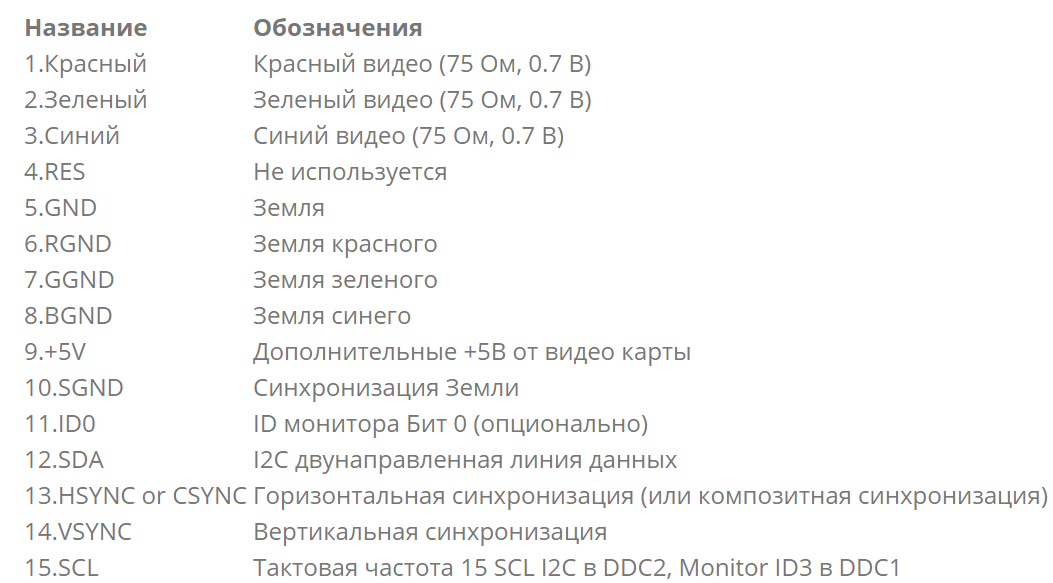
Нужно понимать, что есть соединительный кабель «Папа» и штекерные соединения «Мама».
 Поэтому торчащие соединения должны подключаться именно к внутренним VGA-отверстиям. Что касается самих контактов, то они выстроились в три горизонтальные полоски по 5 штук. Благодаря этому удается передать аналоговый сигнал, «разбитый» на синий, красный и зеленый цвета.
Поэтому торчащие соединения должны подключаться именно к внутренним VGA-отверстиям. Что касается самих контактов, то они выстроились в три горизонтальные полоски по 5 штук. Благодаря этому удается передать аналоговый сигнал, «разбитый» на синий, красный и зеленый цвета.
Максимальное разрешение VGA (d sub)
Технология VGA официально способна передавать видеосигнал в разрешении 1280 на 1024 точки, но не более. В действительности же разрешение может достигать формата 1920×1080 (Full HD) и в некоторых случаях даже 2048×1536. До определенного времени этого было вполне достаточно, чтобы наслаждаться качественным изображением. Но чем выше будет разрешение передаваемого сигнала, тем больше шанс получить неожиданные дефекты в виде размытия картинки и прочего. Поэтому специалисты рекомендуют использовать для FHD-мониторов более прогрессивные интерфейсы.
Плюсы и минусы VGA интерфейса
Главные преимущества:
- Огромное количество выпущенных за 30 лет устройств.
- Большой выбор разнообразных переходников.
- Идеальный вариант для ЭЛТ-мониторов и передачи аналогового сигнала.
- Единственный аналоговый интерфейс, который может передавать видео в высоком разрешении.
Недостатки разъема:
- Нет возможности для одновременной передачи видео и аудио сигнала (осуществляется передача только видео).
- Официально заявленное максимальное разрешение — 1280 х 1024. При выводе картинки на FHD-дисплеи возможны проблемы.
- При использовании некачественного кабеля появляются помехи.
- Не очень подходит для подключения цифровых устройств.
Типы преобразователей и конвертеров для VGA
Если у вас есть, например, старая видеокарта с VGA-разъемом, но вы решили купить новый монитор с цифровыми интерфейсами, то подключить их просто так нельзя. В таких случаях нужно дополнительно менять источник видео сигнала, либо же приобретать специальный конвертор. В последнем случае нет необходимости покупать дорогостоящие комплектующие. Достаточно найти (купить) преобразователь сигнала VGA на HDMI или DVI, чтобы новый монитор смог радовать вас четкой и красочной картинкой без необходимости менять видеокарту.

Сегодня в свободной продаже можно отыскать огромное количество всевозможных переходников. С их помощью можно преобразовать сигнал с VGA на DVI, Display Port, HDMI и так далее. Многие конвертеры комплектуются кабелем USB, через который возможна передача не только видео, но и звука. Совершенно не исключается и обратная совместимость, когда на монитор с VGA-интерфейсом передается сигнал с цифрового стандарта.
Актуальность VGA на сегодня, что лучше vga или hdmi?
В сегодняшних реалиях, когда доминирует цифровой контент, рассчитывать на возможности D-Sub (VGA) нет никакого смысла. Достаточно посмотреть на различные устройства и комплектующие, которые выпускаются производителями в последнее время. И мы обнаружим, что среди интерфейсов будут присутствовать HDMI, Display Port или DVI. Именно они обеспечивают высококачественное отображение картинки повышенной четкости (Full HD и 4K). С другой стороны, VGA все еще с нами. За многие годы компании успели выпустить невероятное количество приборов, поддерживающих данный стандарт. Поэтому полностью сбрасывать его со счетом пока еще рано. Но и надеяться на чудо вряд ли стоит. Следует понимать, что даже с использованием переходников добиться полной синхронизации между аналоговыми и цифровыми интерфейсами невозможно. Где-то наверняка появятся дефекты, либо же изображение не будет «раскрываться» в полной мере.
Источник
Записываем видео с VGA-выхода видеокарты — железные методы
Записать видео с VGA-выхода – что может быть проще… Казалось бы. Но увы, на деле всё немного сложнее. В этом посте я расскажу, как для себя решил проблему записи видео с VGA-выхода видеокарты очень старого компьютера, какие были промежуточные решения и на чем остановился. Фанатам старых игр железа, а так же новых технологий и захвата видео посвящается.
Зачем
У вас конечно могут быть иные цели, у меня же появилась следующая потребность: записывать со старых компьютеров видео, которое выводится на монитор. При этом:
- Компьютеры старые и слабые, водрузить на них некий “аналог fraps’а” не представляется возможным. Да и какой софт для записи вы поставите на машинку, где и Win 3.1 пойдёт со скрипом? Да для первого пентиума или для DOS-режима вы тоже вряд ли что найдёте.
- Вариант “воткни видеокарту с ТВ-выходом” тоже не вариант. А если я хочу записать картинку с первой Voodoo или какой-то ещё бОльшей экзотики? И опять же, упираемся в софт. Нужна же универсальность.
- Вариант “запуска на эмуляторе” – не подходит. Игры “позднего DOS’а” умудряются тормозить или идти не плавно даже на современном i7, если эмулировать их DosBox’ом. Если же нам понадобится запустить игру, которая даже на WinXP глючит, и нормально работает на ОС не старше Win98 или Win95, но при этом требует трёхмерного ускорения – тут эмуляторы не шибко помогут, ускорение игровой графики там печальное.
- Снимать экран камерой? Нет, существуют любители “экранок”, но этот способ попахивает извращением и “последним шансом”.
Железо для захвата
В качестве машинки для захвата видео был использован такой вот компьютер:
Процессор: Intel Core 2 Duo E4500, 2.2 ГГц
Видеокарта: NVidia 8800 GS
Оперативная память: 2 ГБ DDR2
Жесткий диск: WDC WD1600, подключен по SATA
Специально я его не подбирал – он просто оказался под рукой.
Попытка номер раз — китайская
Первой попыткой была следующая идея: а что если подобрать VGA-to-TV адаптер? Дёшево и сердито. А писать полученную картинку будем ТВ-тюнером, у меня как раз был такой от фирмы Beholder (моделька с номером 503, вариант под шину PCI). Сказано – сделано. Был за 20$ куплен вот такой вот китайский адаптер под названием VGA to TV RCA Composite S-video Converter Box for PC Laptop TTH-123462:
Ещё фото.
Интересные моменты этой железяки:
- Питается по USB-кабелю (в устройство идёт круглый штекер, наружу – обычный USB)
- Имеется переключатель NTSC/PAL
- Кроме VGA-входа есть и VGA-выход! Можно одновременно подключить монитор и тв-тюнер или телевизор. Падения качества картинки на параллельно воткнутом мониторе не заметил.
- Судя по описанию (не проверял!) можно отправлять сигнал и в обратном направлении, т.е. TV -> VGA.
Идея выглядела здравой, но… Вот несколько скриншотов из получившегося видео.
Дело в том, что какое-бы не было разрешение на входе – на выходе будет телевизионное. И тут нет артефактов сжатия, нет, это именно выходная картинка. Результат получается тёплым, ламповым и мутноватым. С другой стороны, для 20$ + цена тюнера (на который мне не пришлось тратиться) – результат приемлемый. Но хотелось то большего…
Попытка номер два — полноценная
После попытки с тюнером стало ясно, что дешевыми решениями не отделаться. Порывшись по магазинам, я обнаружил, что единственным доступным вариантом является плата AVerMedia Game Broadcaster HD, уже под PCI-E. Это НЕ последняя модель в линейке, но есть нюанс: она похоже последняя, имеющая VGA-вход для захвата. Более поздние имеют только HDMI и стоят в 2 раза дороже. А нам нужен VGA!
Цена вопроса: 4-5 тыс. рублей.
Для начала – позитив, скриншоты из видео:
Как, надеюсь, видно, результат заметно лучше. Опять же, HDMI-вход, а значит – возможность писать видео с современных консолей или, например, android-устройств. Позитивно. Удобно.
Отдельный приятный момент – в режиме “превью” на компьютере картинка показывается без отставаний, в реальном времени, если конечно мощностей компьютера хватает (об этом – ниже).
А теперь – недостатки, проблемы и клизма дёгтя
- Софт. Комплектный софт идёт только под Windows Vista и выше. Хотите вариант под Windows XP? Качайте с сайта производителя. Учитывая, что на CD с драйверами и софтом свободно порядка 70% места (занято в районе 180 МБ) – я не знаю, как это назвать. У меня на том компьютере Windows XP лицензионная, мне обидно.
- Захват разрешения ниже 640×480. Официально не поддерживается. При попытке получаем или сообщение об неподдерживаемом разрешении, или мусор вместо сигнала. Но, слава опенсорсу, если воспользоваться программой VirtualDub – можно стабильно записать картинку и в разрешениях ниже 640×480. Выглядеть правда будет как-то так:
Т.е., картинка реально пишется в 640×480, но с мусором на полях. Впрочем, никто не мешает нам лишнее отрезать, причем на лету (ещё раз спасибо авторам VirtualDub)
- Запись видео с Voodoo и Voodoo 2.
Родная утилита – пишет пару секунд, теряет сигнал, пару секунд показывается надпись “No Signal”, находит сигнал, пишет пару секунд, теряет сигнал… И так по кругу.VirtualDub пишет без проблем и возражений. Вот так-то вот. Опять опенсорс на коне. 😉
В принципе, можно писать и на родном софте картинку с Voodoo. Для этого нужно подключать voodoo к базовой карточке не классическим образом, через отдельный кабель:
А перетыкать кабель от монитора между обычной картой и Voodoo’вской при запуске/выключении игры под voodoo. Жить так можно, но разве что жизнь?!
- Запись звука придётся вести отдельным шнурком, т.е. например, из линейного выхода звуковой карточки первого компьютера в линейный вход компьютера для записи. Ну да это-то нормально. Зато звук по HDMI пишет нормально.
- Мощность компьютера для записи и кодирования видео.
Указанного в начале статьи компьютера хватает, что бы в реальном времени писать и кодировать видео в h264 – но только до разрешения 800×600. Попробовав писать 1280×720 я получил пропуск кадров на финальной записи. А вот в MPEG2 в реальном времени в этом и большем разрешении пишет легко, но качество картинки выходит визуально немного похуже. - Разрешения.
При подключении по VGA разрешение 800×600 родной утилитой у меня один раз записалось в 720×576, без каких либо объяснений и объявления войны.По HDMI картинку с мобильной android-консоли (разрешение экрана 800×480) записало в 720×480 (хана пропорциям).
С VirtualDub таких неожиданностей не возникает. Короче, хотелось бы родную утилиту в утиль отправить, но нет в мире совершенства. При попытке писать входящий сигнал в 1280×720 (хоть VGA, хоть HDMI) – VirtualDub выводил на экран какую-то лажу вместо изображения, ну и пишет в файл соответственно тоже бред. Зато если на вход подать 1280×720, а VirtualDub сказать, что на входе на самом деле 1920×1080 – будет писать как миленький, но растянув разрешение до 1920×1080. Родная утилита пишет всё как надо.
Выводы делайте сами. Если знаете лучший способ писать видео по VGA – добро пожаловать в комментарии!
P.S. Видео-примеры не выкладываю по следующей причине: если бы я выложил его на ютуб на свой канал, то топик пришлось бы перенести в раздел “я пиарюсь”. Если есть интерес – пишите в личку, дам ссылки на видео того и другого варианта.
Спасибо за внимание! Для самых терпеливых читателей – бонусная кошка, как и обещал. 🙂
Update от 18.02.2015
- Родной софт под Vista и выше заметно лучше XP’шного, глюков практически нет
- Звук по HDMI таки пишет, был не прав
- Если при подачи картинки с разрешением ниже 640×480 плата сообщит, что мол сигнал выше за границы допустимого — то на той же машине запускаем нечто в 640×480, даёт плате обнаружить привычный сигнал, а потом уже переходим в более низкое разрешение — плата продолжит захватывать картинку и работать как надо. Сработает и с родной софтиной.
Update от 02.03.2016
Свежая версия софта работает лучше, но там тоже нашлась проблема: при попытке записать видео в 640×480 получаю искажение пропорций. Если выбрать в настройках разрешение «800×600» при источнике сигнала в 640×480 — будет писать 640×480 без искажений.
Источник
Как модно подключать монитор: VGA, DVI, HDMI, DisplayPort, USB Type-C, Thunderbolt 3
Да, именно “модно”, а не “можно”. Среди всех возможных способов выберем актуальные. Для этого придётся вспомнить и хорошо известные интерфейсы, и подробнее рассмотреть наиболее производительные и перспективные.
Важно отличать видеоинтерфейс от видеоразъёма. Во многих случаях их отождествляют. Интерфейс — это более широкое понятие чем разъём и кабель для подключения. Для одного интерфейса пригодны несколько разъёмов, совместимых по электрическим характеристикам. Более того, один и тот же порт, например, USB-C используется и для передачи данных по стандарту USB, и для трансляции видео по Thunderbolt 3.
А Вы ещё пользуетесь VGA?
VGA разработан компанией IBM в далёком 1987 году изначально для своих компьютеров, но получил в итоге повсеместное распространение. Это аналоговый интерфейс с раздельной передачей сигналов RGB, кадровой и строчной развёрток. Не взирая на его почтенный возраст, до сих пор встречается на мониторах, проекторах и другой технике. При этом Intel, AMD и другие крупные производители комплектующих давно отказались от поддержки VGA. Поэтому сейчас интерес представляют только преобразователи интерфейса в более современные. Среди разъёмов VGA 15-контактный разъём типа “D-sub” стал монополистом.
VGA обеспечивает передачу кадров с максимальным разрешением 2048*1500 и частотой 60 Гц. От разрешения зависит и допустимая максимальная длина кабеля. Поскольку интерфейс аналоговый, качество картинки сильно зависит от длины и качества кабеля, а также от условий его эксплуатации. Вибрации и другие воздействия могут вызвать помехи.
DVI. Отец цифровых видеоинтерфейсов
Аббревиатура DVI расшифровывается дословно как “цифровой визуальный интерфейс”. Это первый цифровой интерфейс, который стал широко применяться в мониторах и видеокартах. Определено три типа передачи данных, два режима работы и соответствующие им разъёмы.
DVI-A поддерживает только аналоговую передачу данных, DVI-D — только цифровую, а в DVI-I доступны оба варианта. Тот самый переходник DVI-VGA работает как раз благодаря наличию комбинированного типа DVI-I.
Более сложные адаптеры с цифро-аналоговым преобразователем позволят “подружить” VGA с DVI-D.
Таким образом можно подсоединить запылившийся монитор к современным видеокартам, на которых часто присутствует DVI-D.
Режимы Single-link и Dual-link определяют пропускную способность и соответствующее максимальное разрешение и частоту обновления экрана. Для Single-link это 1920×1200 (60 Гц) или 1920×1080 (75 Гц), а для Dual-link — 2560×1600 (60 Гц) или 2048×1536 (75 Гц). При этом битрейт интерфейса достигает 3.4 Гбит/с. Full HD можно передать по кабелю длиной до 10 метров.
HDMI — это следующий шаг эволюции цифровых интерфейсов после DVI-D. Он более компактный, быстрый и передаёт многоканальный цифровой звук. Существует три актуальных версии стандарта: 1.4, 2.0 и 2.1. Последняя версия была объявлена в конце 2017 года и постепенно интегрируется в новые продукты. В таблице представлены основные характеристики в зависимости от версии. Начиная с версии 2.0 появилась поддержка соотношения сторон 21:9 и нескольких видеопотоков.
| HDMI v. | Полоса пропускания, Гбит/с | Максимальное поддерживаемое разрешение | Максимальное разрешение при 60 fps | Максимальное разрешение при 120 fps | Параметры аудио (частота/количество каналов) |
| 1.4 | 10.2 | 4K (4096×2160) | 2K (2560×1440) | Full HD (1920×1080) | 768 кГц/8 |
| 2.0 | 18 | 5K (5120×2880) | 4K (3840×2160) | 2K (2560×1440) | 1536 кГц/32 |
| 2.1 | 48 | 10K (10240×4320) | 8K (7680×4320) | 4K (3840×2160) | 1536 кГц/32 |
Длина кабеля не указана в спецификации HDMI. Вместо этого устанавливаются критерии эффективности на основе адекватного уровня сигнала, и длина кабеля по сути определяется его качеством. На практике без использования репитеров она не превышает десяти метров.
Если нужно обеспечить стабильную картинку на больших расстояниях, то под оплёткой должно быть скрыто оптоволокно.
Выбор кабеля HDMI — важный аспект производительности вашей мультимедийной системы. Сертифицированные кабели имеют следующие обозначения:
- High speed — поддерживает версии до HDMI 1.4 (4K при 30 fps);
- Premium — поддерживает версии до HDMI 2.0 (4K при 60 fps);
- Ultra high speed — поддерживает версии до HDMI 2.1 (8K при 30 fps).
Дополнение в обозначении “with Ethernet” указывает на возможность объединения устройств в сеть 100 Мбит/с.
Существуют три основных форм-фактора разъёма HDMI: стандартный (type А) и уменьшенные мини (type C) и микро (type D) для ноутбуков и других мобильных устройств.
Пара важных правил. Первое — никогда не соединять/отсоединять кабели на работающем оборудовании! Иначе может случиться “Хьюстон, у нас проблемы!” Второе — если кабель длинный (более 5 метров) и в нём есть усилители, то у провода есть направленность. Это означает, что один конец нужно подключать строго к источнику, а другой — строго к устройству вывода изображения. Обратите внимание на маркировку в виде стрелок или обозначения монитора на одном из разъёмов.
HDMI электрически совместим с DVI (DVI-D и DVI-I), поэтому проблем с переходом между этими интерфейсами нет. Также есть и адаптеры для VGA, где по аналогии с DVI трудится внутренний преобразователь в цифру.
DisplayPort. Пристегнитесь, взлетаем!
Разъём DisplayPort (DP) встречается практически на всех современных видеокартах и топовых мониторах.
Принципиальное отличие от HDMI — пакетная передача данных, расширяющая возможности упаковки нескольких потоков в один канал. Такой принцип используется в PCI-Express и USB.
Интерфейс был принят в 2006 году, с тех пор вышли версии 1.1-1.4, а в июне 2019 года объявлена спецификация 2.0. В последней планка полосы пропускания устанавливается на уровне 80 (!) Гбит/с. Устройства с новейшим DP на борту начнут появляться только к концу 2020 года, но это уже то будущее, что становится настоящим. При этом и версии 1.3-1.4 обладают впечатляющими характеристиками, превосходящими, например, HDMI 2.0. К одному порту можно подключить два монитора с разрешением 4K или четыре с 2K при 60 fps. В таблице приведены параметры для одного монитора.
| DP v. | Полоса пропускания, Гбит/с | Максимальное поддерживаемое разрешение | Максимальное разрешение при 60 fps | Максимальное разрешение при 120 fps | Параметры аудио (частота/количество каналов) |
| 1.2 | 21.6 | 5K (5120×2880) | 4K (3840×2160) | 2K (2560×1440) | 768 кГц/8 |
| 1.3 | 32.4 | 8K (7680×4320) | 5K (5120×2880) | 4K (3840×2160) | 768 кГц/8 |
| 1.4 | 32.4 | 8K (7680×4320) | 5K (5120×2880) | 4K (3840×2160) | 1536 кГц/32 |
| 2.0 | 80 | 16K (15360×8640) | 10K (10240×4320) | 5K (5120×2880) | не менее 1536 кГц/32 |
Кабели DP аналогично HDMI не имеют ограничения по длине в описании самого стандарта. Требования предъявляются к обеспечению гарантированной скорости передачи данных. В продаже большинство кабелей не более трёх метров в длину.
Это один из немногих технических параметров, в котором DP уступает HDMI. Вообще сравнение этих интерфейсов из области “кто круче — Сталлоне или Шварценеггер”, но его постоянно приводят. По факту, технически DP — более “продвинутый” и быстрый интерфейс, но за HDMI говорит гораздо более развитая экосистема. Чтобы подключить проектор, подойдёт HDMI-провод от Blu-Ray проигрывателя или другой домашней мультимедиа-техники. В этом сегменте HDMI встречается в разы чаще, а DP — удел мощных видеокарт и профессионального оборудования.
Спецификации DP определяют два вида разъёмов, отличающихся только размером: полноразмерный (DisplayPort) и мини (mini DisplayPort). MiniDP используется также для Thunderbolt 2, что позволяет через этот порт работать и с мониторами, и с внешними дисками.
DP поддерживает совместимость со всеми рассмотренными выше интерфейсами. Кабели и адаптеры заботливо штампуются производителями.
USB Type-C. Курс на универсальность
Как сказано в начале, один и тот же порт может оказаться не тем, чем кажется. USB Type-C предлагает три сценария использования: собственно, USB-хост, передача изображений (alternate mode) и Thunderbolt 3.
USB-хост подразумевает подключение только USB-устройств, таких как внешние накопители и периферия. Такой порт не умеет передавать изображения.
В режиме alternate mode USB Type-C передаёт “сторонние” сигналы, в том числе, DP. Это возможно по двустороннему кабелю USB Type-C, обеспечивая работу с монитором 8K при 60 fps. При чем по этому же кабелю можно получать питание и данные SuperSpeed USB.
Совместимые устройства приведены на официальном сайте DP. Но далеко в такой конфигурации в буквальном смысле не уедешь — длина кабеля не более одного метра.
Также можно подключить HDMI-дисплей через адаптер или по кабелю HDMI-USB Type-C. Для того, чтобы всё работало, нужно чтобы источник поддерживал alternate mode. Разобраться в этом — задача нетривиальная. Если это ясно и чётко не прописано в спецификации устройства, то лучше обратиться в поддержку производителя за разъяснением.
Гораздо проще разобраться с Thunderbolt 3. DP уже “упакован” в интерфейсе, поэтому к такому порту можно смело подключать совместимый монитор.
Оба сценария перспективны с точки зрения универсальности использования разъёма USB Type-C. Со временем функциональность этого порта в устройствах расширяется, и подключение дисплея выглядит всё менее экзотичным.
Подключай и властвуй!
Интерфейсы VGA и DVI ещё встречаются, и даже чаще чем дисковые и кнопочные телефоны, но от них уже веет нафталином. Актуальны HDMI, DisplayPort, Thunderbolt 3 и USB. Чем позднее версия стандартов, тем лучше. Если у вас самые высокие требования к качеству и частоте обновления картинки, то обратите внимание на DisplayPort. Если предполагаются длинные кабели, то смотрите в сторону HDMI. Хотите дополнительно подключать к монитору и телефон, и планшет, используя единственный в доме кабель? Есть варианты с USB и Thunderbolt 3.
Не забывайте и основную заповедь — проверять совместимость всех составных частей. В вашей мультимедийной системе их три: источник сигнала, кабель и сам монитор. Все они должны поддерживать выбранный интерфейс в определённой версии и с кабелем необходимой длины. Да пребудет с вами сила!
Источник